Mac keyboard tester ist ein schnelles und einfach zu bedienendes Online-Tool, mit dem Sie die Tastaturen Ihres MacBook oder iMac überprüfen können!
`
1
2
3
4
5
6
7
8
9
0
_
-
=
Tab
Q
W
E
R
T
Y
U
I
O
P
[
]
\
Capslock
A
S
D
F
G
H
J
K
L
;
'
Shift
Z
X
C
V
B
N
M
,
.
/
Shift
Fn
control
Mac-Tastatur-Tester
Tastaturtester sind sehr praktisch und hilfreich. Sie müssen lediglich ein Tastaturtestprogramm öffnen und die angegebenen Aktivitäten ausführen. Sie können die Qualität schnell beurteilen, indem Sie ein paar einfache Aufgaben durchführen. Die Nutzung dieser Tastaturtest-Tools ist kostenlos. Es muss kein Programm gekauft werden. Dies war eine knappe Beschreibung eines Tastaturprüfgeräts für Computer; hoffentlich haben Sie eine Vorstellung davon bekommen.
Wie benutzt man unseren Mac Keyboard Tester?
Um sicherzugehen, dass alle Tasten auf Ihrer Mac-Volltastatur richtig funktionieren, können Sie sie testen. Sie können mehrere Tasten gleichzeitig drücken. Nachfolgend finden Sie die Schritte zum Testen Ihrer Tastatur:
- Wählen Sie die Taste(n) aus, die Sie testen möchten.
- Wenn die Taste richtig funktioniert, zeigt unser Tool an, ob die Taste angeklickt wurde oder nicht.
- Die Taste, die auf der virtuellen Tastatur angeklickt wurde, wird ebenfalls beleuchtet.
- Wenn sie nicht aufleuchtet oder die Meldung nicht angezeigt wird, funktioniert Ihr Schlüssel möglicherweise nicht richtig.
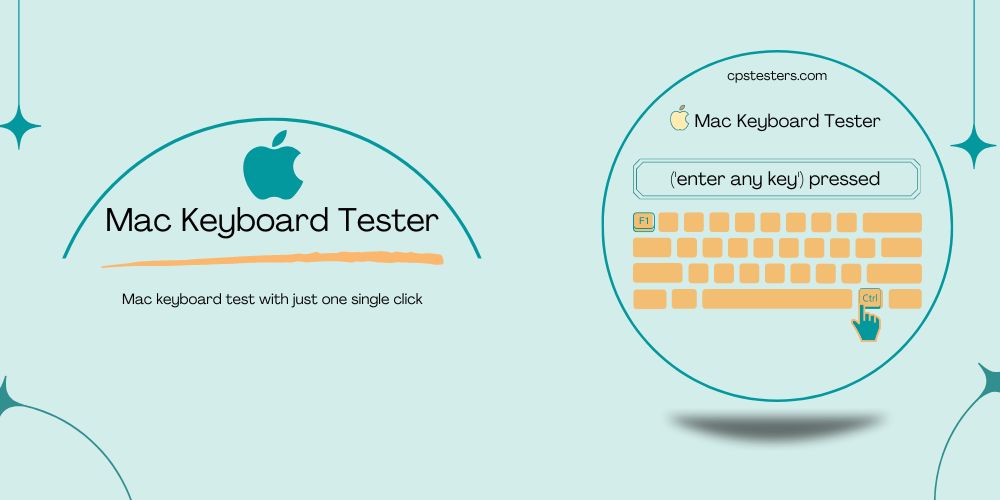
Warum sollten Sie unseren Mac-Tastatur-Test verwenden?
- Die Ausführung unseres Tastaturtest-Tools ist mit wenigen Klicks erledigt.
- Unser Tool ist für jedermann geeignet; daher sind für den Tastaturtest keine Fachkenntnisse erforderlich.
- Während Sie die Tastatur testen, haben nur Sie Zugang zu Ihren Daten, die durch das HTTPS-Protokoll geschützt und sicher sind.
- Sie brauchen keine zusätzliche Software auf Ihr Gerät herunterzuladen, um unser Tastaturtest-Tool zu verwenden, da es vollständig online ist.
- Die Verwendung unseres Mac-Tastaturprüfgeräts zur Untersuchung Ihrer Tastatur ist kostenlos.
- Da unser Tastaturtest-Tool vollständig browserbasiert ist, können Sie darauf zugreifen, wann und wo immer Sie sind.
Was passiert, wenn der Tastaturtest fehlschlägt?
Vergewissern Sie sich, dass die Tastatur richtig an den Computer angeschlossen ist. Versuchen Sie, eine USB-Tastatur an den Anschlüssen an der Vorder- und Rückseite des Computers anzuschließen, wenn eine solche vorhanden ist.
Sie können auch versuchen, den in Windows integrierten Gerätemanager zur Fehlerbehebung zu verwenden, wenn Ihr Tastenfeld nicht richtig reagiert. So können Sie feststellen, ob Ihre Tastatur defekt ist oder nicht.
Sie können versuchen, mit einem Driver Booster die Fehlercodes zu finden. Verwenden Sie das effiziente Tool Gerätefehler beheben, um alle gefundenen Fehler zu beheben.
FAQ’s
Wie kann ich meine Mac-Tastatur testen?
Um Ihre Tastatur zu überprüfen und festzustellen, welche Tasten ordnungsgemäß funktionieren und welche Tasten Probleme verursachen, nutzen Sie unseren Online-Mac-Tastatur-Checker.
Wie erkenne ich, ob mein Mac Key kaputt ist?
Indem Sie Ihre Tastatur mit unserem Online-Test-Tool testen, erfahren Sie, welche Taste auf der Mac-Tastatur funktioniert und welche defekt ist, da die defekte Taste keine Reaktion zeigt.
Warum muss ich meine Tastatur testen?
Einige Tasten Ihrer Tastatur könnten Sie stören. Vielleicht können Sie nicht feststellen, ob das Problem mit der Hardware oder der Software zusammenhängt, die Sie verwenden. Hier kann unser kostenloser Online-Tastaturtester von Nutzen sein. Mit diesem Tool können Sie herausfinden, ob jeder Ihrer Schlüssel funktionsfähig ist.
Wie kann man eine externe MacBook Pro-Tastatur zurücksetzen?
Vergewissern Sie sich, dass der USB-Stecker in den USB-Anschluss eingesteckt ist, wenn Sie die Tastatur wieder anschließen, indem Sie den Stecker abziehen und wieder einstecken. Alternativ dazu können Sie versuchen, die Tastatur an einen separaten USB-Anschluss anzuschließen.
Einige unserer Tastatur-Tools sind: